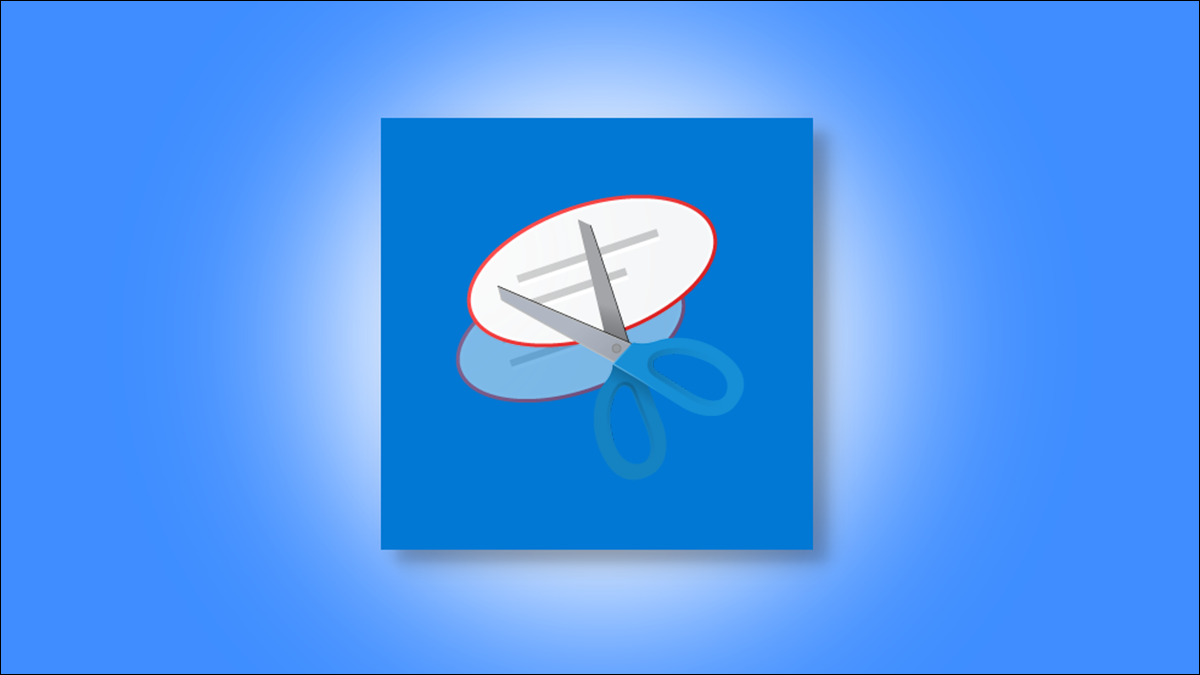
需要在您的 PC 上快速截取屏幕截图?如果是这样,Windows 的内置截图工具只是一个键盘快捷键。此工具可让您捕获各种形状的屏幕截图,并允许您对其进行编辑。我们将向您展示如何启动它。
使用 Windows 键盘快捷键启动截图工具
要在 Windows 10 或 11 上打开内置的截图工具,请按键盘上的 Windows+Shift+S键盘快捷键。
按下这些键后,您的屏幕将变暗,表明该工具处于活动状态。在屏幕顶部,您将看到五个图标,其中四个允许您选择屏幕截图的形状。
以下是单击每个图标的作用,从左到右:
- 矩形截图:这是默认选项,它以矩形形状捕获您的屏幕截图。
- Freeform Snip:如果您想以自由格式截取屏幕截图,请选择此选项。
- Window Snip:此选项捕获在您的 PC 上打开的特定应用程序的整个窗口。
- 全屏截图:这会捕获您的整个屏幕,包括所有打开的窗口甚至任务栏。
- 关闭截图:如果您不想截取屏幕截图,请单击此选项以关闭该工具。
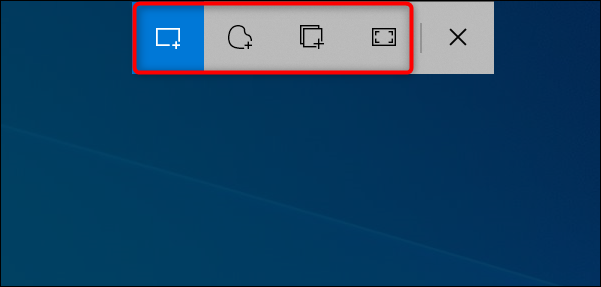
当您截取屏幕截图时,截图工具会在屏幕的右下角显示一条通知。单击此通知以打开具有所有功能的截图工具。
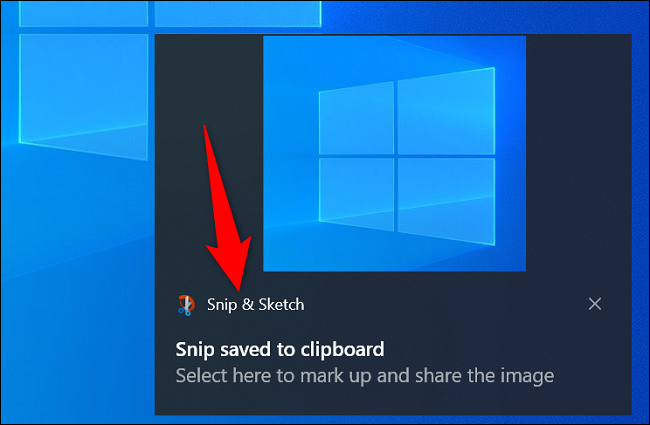
Windows 截图工具的有用键盘快捷键
除了用于打开截图工具的键盘快捷键外,您还有多个快捷键可以访问此工具中的功能。
以下是打开截图工具时可能需要使用的一些有用的快捷方式:
- Ctrl+N:使用它来拍摄新的屏幕截图。
- Ctrl+S:要将当前屏幕截图保存在所选文件夹和所选文件格式中,请按此快捷方式。
- Ctrl+C:这会将您当前的屏幕截图复制到剪贴板。
- Ctrl+P:您可以使用此选项打印屏幕截图。
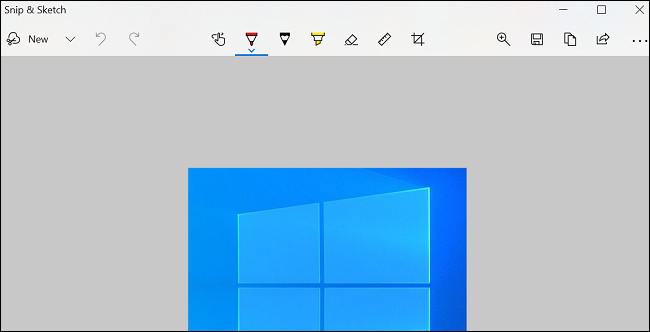
这就是您打开 Windows 的内置屏幕捕获工具来制作和编辑屏幕截图的方式。很有用!
除了截图工具,Windows 10和11也有其他的截图方式。随意使用对您来说方便的任何方法。
未经允许不得转载:表盘吧 » 使用键盘快捷键打开 Windows 截图工具

